excel常用函数:有趣的函数
函数是公式的“细胞”,函数的配合是构建强大而优雅的公式不可或缺的。
Excel提供了300多个内置函数,其中一些函数非常活跃。它们看起来很普通,但经常可以在公式中看到。正是这些函数在公式中组合后才能发挥巨大的威力。
下面主要介绍一些公式中经常用到的函数,并讨论一些细节和技巧。在接下来的系列文章中,我将详细解释很多特性函数。
区分大小写的函数
下表列出了Excel函数或操作的区分大小写的比较:
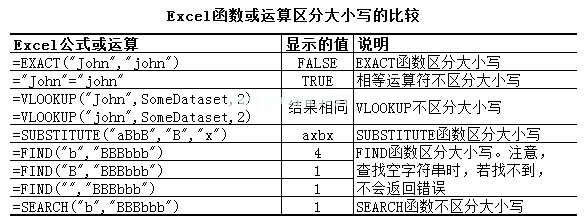
获取数据位置或编号的函数。
下表列出了一些可以获取数据位置或编号的Excel函数及相关说明:

在上表中,ROW函数返回单元格所在行的行号。如果参数为单元格区域,则返回左上角单元格所在行的行号。COLUMN函数返回单元格所在列的列号。如果参数是单元格区域,它将返回左上角单元格所在列的列号。例如:
=ROW()
返回当前单元格的行号。
=ROW(B5)
返回值5,表示第五行。
=ROW(E9:H18)
返回值9,即单元格区域e 9:H18左上角单元格E9的行号。
COLUMN函数类似。将单元格区域作为参数传递给ROW函数和COLUMN函数时,可以返回一个数组值。正如我们将在后面看到的,使用这个特性,我们可以编写灵活而强大的公式。
要知道一个区域有多少行和列,应该使用行函数和列函数。例如:
=ROWS(C3:E6)
返回值4,表示单元格区域C3:E6有4行。
=COLUMNS(c : E6)
返回值3,表示单元格区域C3:E6有3列。
MATCH函数的语法是:
match(要查找的值、搜索区域或数组[,MATCH类型])。
其中,MATCHing类型是可选参数,如果将其值指定为0,match函数将在搜索区域或数组中找到与要搜索的值完全相等的第一个值。如果未指定参数值,或者指定为1,MATCH函数将找到小于或等于要在搜索区域或数组中找到的值的最大值,但搜索区域或数组需要按升序排序。如果指定为-1,MATCH函数将找到大于或等于要在搜索区域或数组中找到的值的最小值,但搜索区域或数组需要按降序排序。
如果搜索区域或数组需要按升序排列,那么各类数据的排列顺序为:数字、文字字符、FALSE或true,例如5、“Excel Perfect”,TRUE。降序则相反。
如果指定匹配类型的值为0,并且要查找的值为文本,则可以在要查找的值中使用通配符。问号(?)可以匹配任意一个字符,星号(*)可以匹配任意数量的字符。
获取数据值的函数。
下表列出了一些可以获取数据值的Excel函数及相关说明:
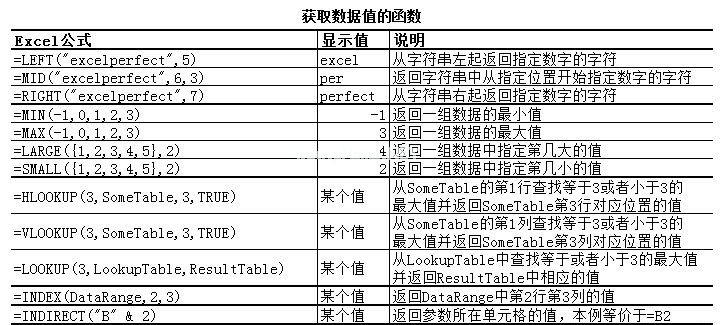
在上表中,VLOOKUP函数根据最后一个参数指定的模式向下查找数据区第一列的值,从指定的列中找到对应的数据。下图所示的工作表列出了使用VLOOKUP函数的不同情况:

如果指定的VLOOKUP函数的最后一个参数为TRUE(默认值),则搜索区域的第一列应该按升序排序。此时,函数将找到并返回最后一个匹配。如果要查找并返回第一个匹配项,请将函数的最后一个参数设置为FALSE。例如,在示例工作表中查找数据10时。
如果在搜索的数据区域中没有要搜索的值,例如示例中的数据15、25和35,则VLOOKUP函数将根据指定的最后一个参数搜索该值。当最后一个参数被指定为“真”时,将获得小于和最接近搜索值的值,而当最后一个参数被指定为“假”时,将返回#N/A错误。
当VLOOKUP函数的最后一个参数指定为FALSE时,我们可以按升序排序,而不搜索区域,当有多行值与搜索到的值相同时,我们可以得到第一行对应的值,但是如果没有找到值,就会返回错误。
HLOOKUP函数的使用方式与VLOOKUP函数相同,只是它看起来就在数据区的第一行。
VLOOKUP函数和HLOOKUP函数只能用最左边一列或者最上面一行进行搜索,得到左边一列或者下面一行的值,这是它们的一个主要缺点。INDEX函数和MATCH函数有效地弥补了它们的不足。
INDEX函数通常与MATCH函数一起使用。MATCH函数查找相应的行号和列号,这些行号和列号用作INDEX函数的参数,以获得相应的值。INDEX函数不仅可以使用数组作为参数,还可以返回数组值,后面我们会看到相关的应用示例。
间接函数可以使用文本来构造单元格引用。例如:
=间接(“B”2)
或者
=间接(“B2”)
等于
=B2
为什么不直接进入=B2?在某些情况下,可能的参数是文本,而有些函数不接受文本作为参数,例如ROW函数。使用时。
=ROW("1:2 ")
Excel不会接受的。如果使用:
=ROW(INternet(" 1:2 "))
能满足要求。使用数组输入,返回{ 1;2}。这可以弥补ROW函数的不足。
在另一个例子中,ROW函数不接受其他函数作为参数。如果您输入:
第(1:)行(A1)
Excel返回一个错误。但是你可以这样输入:
行(间接(“1:”透镜(A1))
如果单元格A1中的字符串长度为3,则上述公式变为:
行(间接(“1:3”))
进一步计算如下:
{1;2;3}
注意:如果使用R1C1样式引用,则需要指定参数FALSE,例如。
=间接(“R2C2”,假)
代表参考单元格B2。
OFFSET函数可以引用其他单元格,并返回相关单元格或单元格区域。与VLOOKUP功能不同,当涉及大量细胞时,它更快。
逻辑函数
下表列出了一些Excel逻辑函数及其相应的说明:
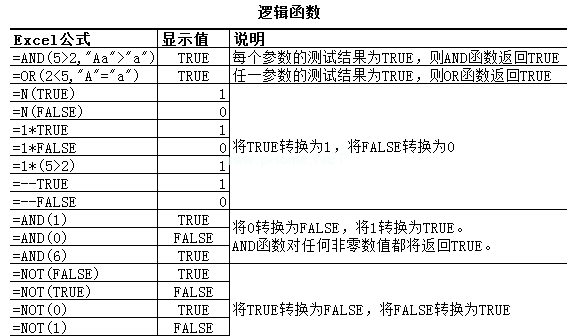
我们可以使用数组来简化我们的逻辑测试。例如,要测试单元格A1中的数据是1、3还是5,可以使用以下公式:
=或(A1=1,A1=3,A1=5)
但更简单的公式是:
=或(A1={1,3,5})
其他功能
下表列出了其他一些Excel函数和相关说明:

MOD函数返回被两个数除的余数,余数会从0循环到除数,所以我们可以在公式中充分利用这个特性。例如,要使输入数字始终在0和6之间循环,可以使用以下公式:
=MOD(数字,7)
其中数字代表输入的数字。
再举一个例子,如果我们想设置每1行单元格的背景色,那么我们可以使用条件格式的公式:
=MOD(ROW(A1),2)=0
效果如下图所示。
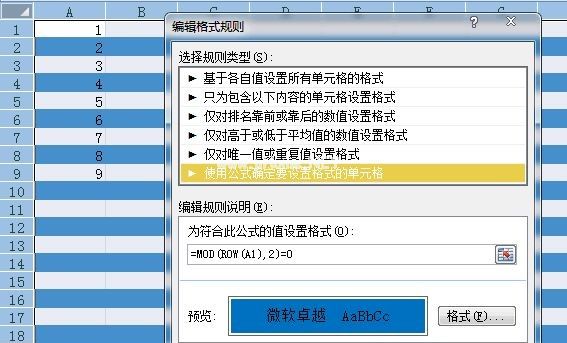
标签
Excel为我们解决各种问题提供了丰富的功能。你使用的Excel函数越多,你就越熟练。同时,在应用Excel函数的过程中,你不仅会发现许多有趣的函数,还会体会到它们在解决问题时的美和魅力。
版权声明:excel常用函数:有趣的函数是由宝哥软件园云端程序自动收集整理而来。如果本文侵犯了你的权益,请联系本站底部QQ或者邮箱删除。

















